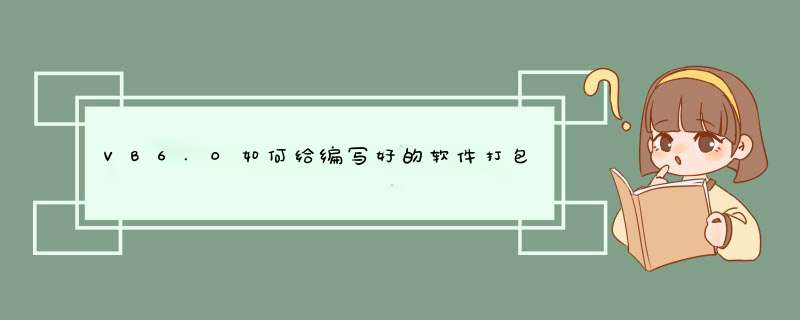
VB60给编写好的软件打包的方法:
1、打开VB60IDE,加载你的工程,单击“外接程序”菜单下的“外接程序管理器”。
2、在d出的窗体中选择“打包和展开向导”(最后一项),在加载行为中选择“加载/卸载”,确定。
3、再次单击“外接程序”菜单项,单击“打包和展开向导”。
4、单击“打包”,选择“标准安装包”,一直单击下一步,最后点“完成”,点“关闭”。
5、此时你的工程文件夹下会有一个名为“包”的文件夹。
6、单击“展开”,单击下一步(2个),此时询问“您希望在哪里展开这个包”,单击“新建文件夹”
在电脑中其他位置新建一个文件夹,单击下一步,点“完成”,点“关闭”。
7、关闭“打包和展开向导”。
8、在刚才建立的文件夹下就是安装程序了!(三个文件:工程名cabsetupexesetuplst)
注意:如果在其他机器上安装时提示“需要重新启动”,通常是你的程序中引用的资源路径不正确,请用Apppath等绝对路径,如还不行,可能是一些dll文件版本不兼容或不存在等其它原因,请在打包时加载你用到的所有的库
VB60生成安装包(文件)步骤:
1)运行Package & Deployment 向导。
2)浏览准备制作安装包的工程-选取已完成调试的工程exe文件-打包。
3)在打包和展开向导对话页选是重新编译。
4)接着按界面提示 *** 作,直至完成安装包。
要打包,就可以了!
选择“外接程序”-“打包和展开向导”根据提示来就行了,一些运行库会自动添加,你自己的文件(如你提到的数据库文件)都添加进去!会有提示,很简单
如果“外接程序”一项里没有“打包和展开向导”,就这样:选择“外接程序”-“外接程序管理器”在d出的框中选择“打包和展开向导”(在列表的最后一个),给右下角“在启动中加载”,“加载/卸载”都打上勾!就行了!“外接程序”里就会出现“打包和展开向导”了!,
你的问题是在完成了VB应用程序的开发后,将该程序发布或安装于无VB运行环境的机器使用它需使用VB自带的"Microsoft
Visual
Basic
60
中文版工具"中的"Package
&
Deployment
向导"进行VB应用程序打包和展开(安装)在打包过程中"Package
&
Deployment
向导"会搜索必要的VB运行库文件和ActiveX
控件OCX文件进入安装包
打包和展开向导
打包和展开向导是一种工具,它能帮助您为
Visual
Basic
应用程序创建包装,并将它们安装到最终用户的机器上。您也可以使用打包和展开向导创建从属文件
(dep)。
注意:在您运行该向导之前,必须有一个保存并编译了的工程。
打包和展开向导为发布您的应用程序提供了一些选项,包括创建:
标准包装,专为由
setupexe
程序安装而设计。
Internet
包装,专为从
Web
站点下载而设计。
可以和部件一起分发的从属文件。
向导将您的应用程序部件包装为压缩
cabinet
(cab)
文件。您可以创建单个或多个
cab
文件以便复制到软盘上。另外,如果需要再次包装或部署相同的应用程序,可以当您在向导中工作时,将您的设置保存为脚本,以便重复使用。
您可以将打包和展开向导作为一个外接程序或独立应用程序启动。要将它作为外接程序启动,请使用“外接程序管理器”对话框加载向导,然后单击“外接程序”菜单上的菜单项来运行它。要将它作为独立部件启动,请从“启动”菜单上的
Microsoft
Visual
Basic
60
组中单击打包和展开向导图标。
注意
打包和展开向导不是磁盘复制工具,如果要复制主分布盘,请使用磁盘复制程序。
选项
“激活工程”
显示当前工程的名称和路径名。只有在将向导作为外接程序运行时才可应用。
“选定工程”
显示选定工程的名称和路径名,同时列出以前的工程。可以输入工程的名称和路径名,或者从列表中选择一个工程。只有在将向导作为独立部件运行时才可应用。
“浏览”
显示一个可以用来浏览工程的对话框。只有在将向导作为独立部件运行时才可以使用。
“打包”
包装工程的第一步。在包装完应用程序后,可以返回到主屏幕并部署您的包装。
“展开”
部署包装的第一步。如果有一个包装好的工程想要发布到软盘、网络或本地文件夹位置,或者是
Internet
上,则可以使用向导的这一部分。
“管理脚本”
显示“管理脚本”对话框,在这里可以重命名、复制或删除包装和部署脚本。
以上就是关于VB6.0如何给编写好的软件打包全部的内容,包括:VB6.0如何给编写好的软件打包、VB怎么生成安装文件、vb程序怎样制成安装程序等相关内容解答,如果想了解更多相关内容,可以关注我们,你们的支持是我们更新的动力!
欢迎分享,转载请注明来源:内存溢出

 微信扫一扫
微信扫一扫
 支付宝扫一扫
支付宝扫一扫
评论列表(0条)